инструкция по закрытию почтового ящика mail.ru с компьютера и телефона
В этом уроке я покажу, как удалить свою почту на Майл.ру навсегда. Она сотрется со всеми письмами и настройками. Также вместе с ней закроется Облако, Мой мир и другие сервисы.
Инструкция по удалению почты Майл
Свою почту на Майле можно полностью убрать из интернета. Для этого нужно удалить аккаунт на сайте mail.ru. Тогда ящик заблокируется, и на него перестанут поступать письма. Также сотрутся все настройки и удалятся все сервисы сайта: Облако, Мой Мир и другие.
Прямо сейчас я покажу, как удалить почту с компьютера. С телефона это делается примерно так же, о чем я буду рассказывать далее.
На заметку: если данный адрес почты вы использовали для регистрации на других сайтах (например, в скайпе), то могут возникнуть проблемы с доступом к ним.
1. Заходим в ящик, который нужно уничтожить, и в верхней его части нажимаем на пункт «Еще». Из списка выбираем «Помощь».
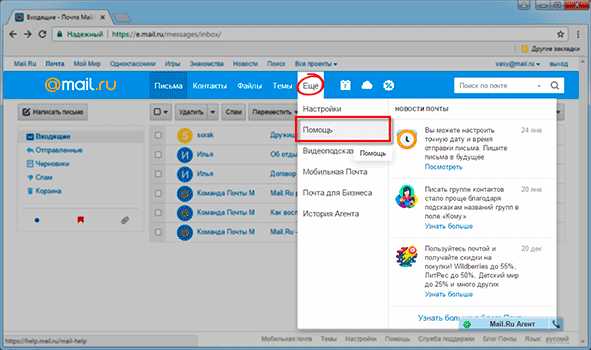
2. Открывается новая вкладка, где в разделе «Регистрация и вход» (внизу) щелкаем по пункту «Как удалить почтовый ящик».
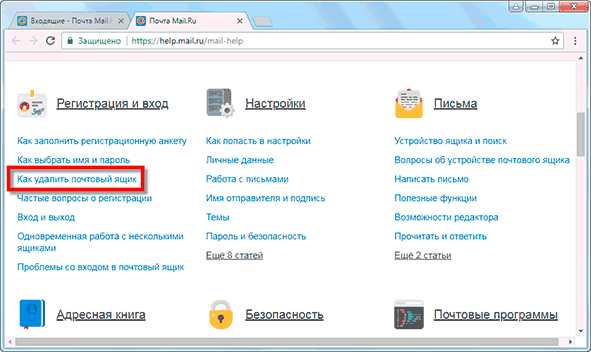
3. Там будет ссылка на специальную форму. Кликаем по ней.
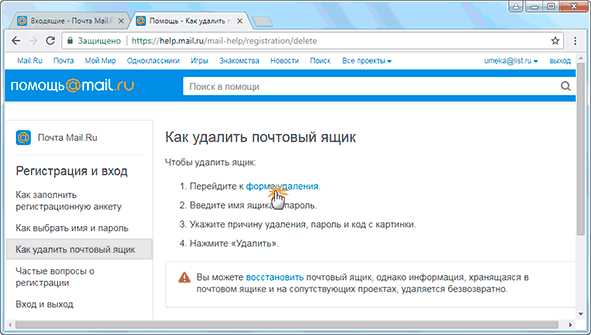
4. Открывается еще одна вкладка с предупреждением, что вместе с почтой сотрется и всё остальное. Нажимаем «Удалить».
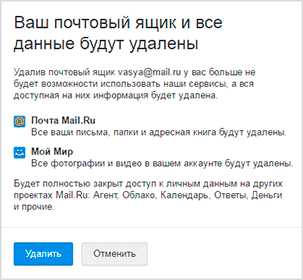
5. Далее сайт попросит указать причину, по которой мы уничтожаем email, а также ввести пароль и проверочный код. Печатаем всё это и нажимаем «Удалить».
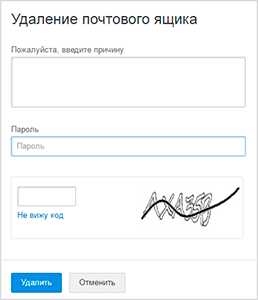
6. Ящик блокируется и из него стирается всё содержимое. Теперь можно закрыть все вкладки и забыть про этот адрес.
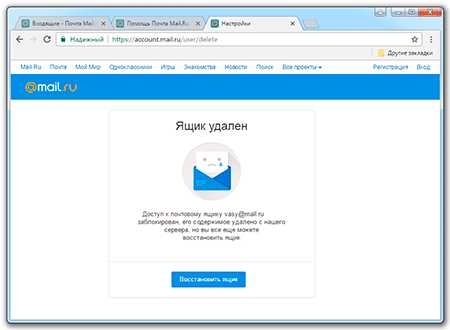
В случае если кто-то отправит на него письмо, оно не будет доставлено и отправитель получит об этом уведомление.
Как стереть почтовый ящик с телефона
1. В браузере вашего смартфона (программе для интернета) перейдите на сайт mail.ru.
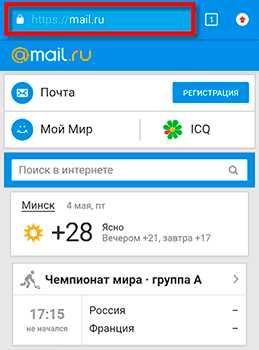
2. Войдите в свой ящик. Для этого щелкните по надписи «Почта», напечатайте логин/пароль и нажмите «Войти».
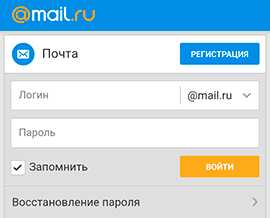
Если выскочит окошко «Приложение для Почты» нажмите «Нет, спасибо».
3. Перейдите по ссылке account.mail.ru/user/delete и нажмите на кнопку «Удалить».

4. Напечатайте любую причину удаления, введите пароль от ящика, код с картинки и нажмите «Удалить».
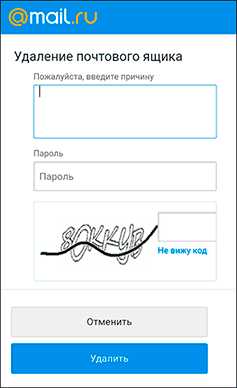
Появится сообщение, что емайл уничтожен. Вот и всё! Теперь можно закрыть вкладку – почта уже заблокирована.
Как удалить приложение
Андроид: Настройки – Приложения (Программы) – Почта Mail.ru — Удалить.
iPhone: нажмите на значок приложения и подержите, пока не появится крестик. Затем нажмите на крестик и выберите «Удалить».
Как удалить почту, если забыл пароль
Бывает, нужно уничтожить ящик, от которого не помнишь данные для входа – логин и пароль. В этом случае сначала нужно попробовать восстановить доступ к профилю.
Первое, что нужно знать, это точный адрес почты. Ведь адрес может быть как окончанием @mail.ru, так и с другими окончаниями: @list.ru, @inbox.ru или @bk.ru. И это будут разные ящики Мэйла.
Кроме того, если в названии до знака @ перепутать всего одну букву или цифру, это тоже будет другой ящик – не ваш.
Пример адреса электронного ящика
А второе, что нужно знать – это точный пароль. Он состоит исключительно из английских букв, могут быть использованы цифры. То, какого размера буквы (большие или маленькие), тоже имеет значение.
Без пароля удалить свою страницу на Майле нельзя, потому сначала его нужно будет восстановить. Для этого в окошке входа на сайте нажмите «Забыли пароль?» и следуйте инструкции.
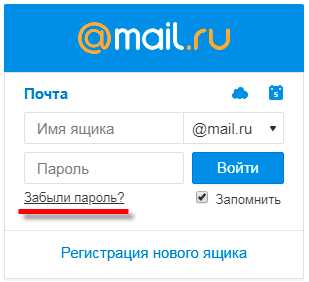
Подробнее о восстановлении доступа читайте в уроке «Моя почта».
А что делать, если восстановить ящик не получается? Тогда нужно просто подождать: когда адрес не используется больше шести месяцев, администрация имеет право его уничтожить.
Если вы давно не пользовались ящиком и не можете в него войти, скорее всего, он уже удален.
Проверить это легко: отправьте письмо на свою старую почту. Если придет уведомление о недоставленном сообщении, значит, ящик закрыт. Его в системе уже просто не существует.
Или же можно попробовать зарегистрировать этот адрес. Если такое имя пользователя свободно, значит, ящик был автоматически удален.
Можно ли восстановить почту?
Вернуть ящик можно только в течение трех месяцев после его закрытия. Но всё, что в нем находилось, будет безвозвратно уничтожено. Восстановить удаленные письма и файлы нельзя.
Для восстановления удаленной почты нужно просто открыть сайт mail.ru, и в окошке для входа указать правильный адрес и пароль.
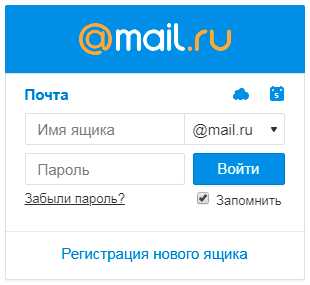
Ящик откроется без каких-либо проблем со стороны системы (даже подтверждение не понадобится), но в нем будет пусто.
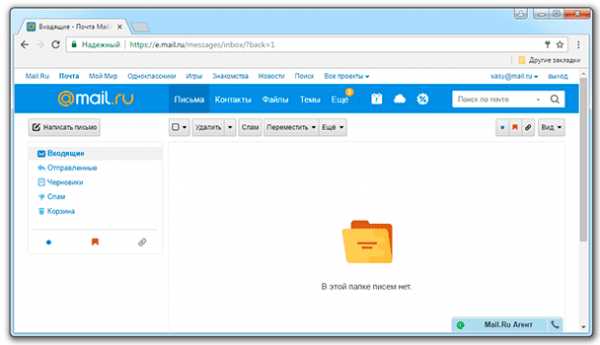
Альтернатива удалению
Удаление почты – очень ответственный шаг. Ведь вместе с ней сразу же стираются все письма и сервисы. Это не всегда подходит, и сейчас я расскажу о более щадящих способах разобраться со своим адресом.
Выход из ящика
Бывает, человеку просто нужно закрыть ящик на конкретном устройстве. Например, вы зашли в свою личную почту на рабочем компьютере. И теперь каждый раз при входе на сайт mail.ru ящик открывается автоматически.
Чтобы этого не происходило, нужно просто выйти из учетной записи. Тогда в системе почта останется, но на данном компьютере она больше автоматически загружаться не будет.
Чтобы выйти из своей почты на компьютере, откройте сайт mail.ru и в форме для входа нажмите на иконку с дверью.
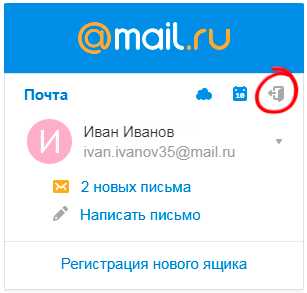
Или нажмите на ссылку «выход» в правом верхнем углу сайта.
Пересылка писем
Часто бывает так, что человек почтой на Майле давно не пользуется: у него появился другой адрес на другом сайте. Но раньше он оставлял свой старый ящик разным людям. И удалять его не очень хочется – вдруг кто-нибудь из них напишет.
Или бывает, что удалять почту на mail.ru не хочется, потому что к ней привязаны всякие нужные службы. Например, зарегистрирован скайп, страничка в социальной сети или анкета на сайте знакомств. А если почтовый ящик закрыть, то можно потерять доступ к этим сервисам.
В таком случае вместо удаления лучше настроить пересылку писем. Тогда при поступлении сообщения на старый адрес оно будет перенаправлено на новый. Причем не важно, на каком сайте новый адрес: на Яндексе, Гугле (gmail.com) или каком-то другом.
1. Заходим в ящик на mail.ru, с которого нужно перенаправить письма. Щелкаем по его адресу в верхнем правом углу. Из списка выбираем «Настройки почты».
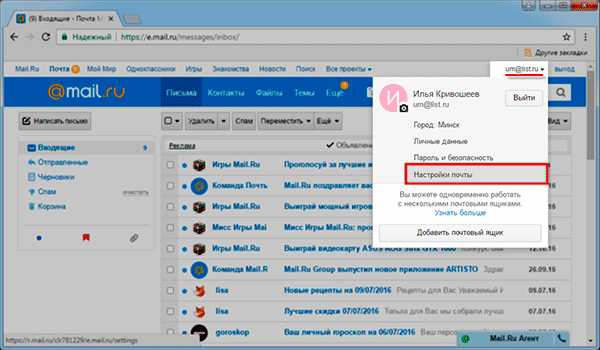
2. Далее выбираем «Правила фильтрации».
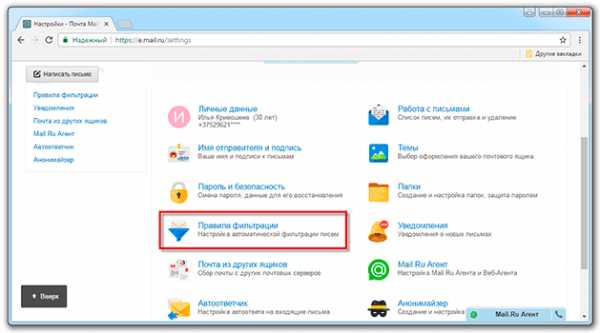
3. Нажимаем на кнопку «Добавить пересылку».
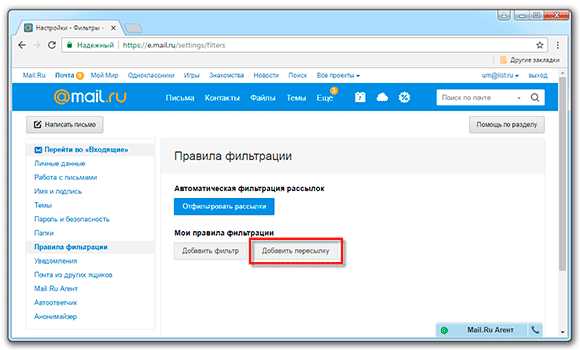
4. Указываем адрес, на который нужно пересылать письма, и нажимаем «Сохранить».
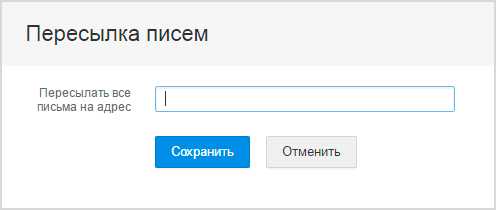
5. Далее система попросит указать пароль от данного ящика на Майле. Печатаем его и нажимаем «Продолжить».
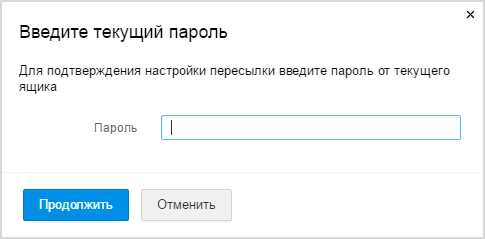
6. После этого пересылка добавляется, но чтобы она начала работать, её нужно подтвердить. Для этого переходим по соответствующей ссылке и следуем инструкции.
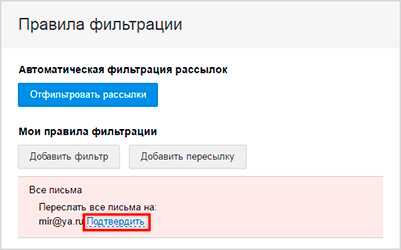
Если всё сделано верно, то в «Правилах фильтрации» появится отметка «Подтверждено». Но кроме этого нужно будет еще поставить переключатель на «ВКЛ» — просто щелкнуть по нему.
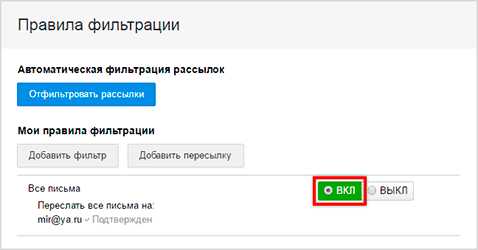
Вот и всё! Теперь все письма будут автоматически перенаправлены на другой адрес. При желании эту настройку можно в любой момент выключить.
Если письмо с подтверждением никак не приходит, проверьте папку «Спам». У меня, например, оно попало именно туда.
Фильтрация
Если вы решили удалиться с Майла из-за того, что получаете на почту нежелательные письма (спам), то это можно решить через фильтрацию. Просто отметьте те сообщения, которые не хотели бы получать, нажмите на кнопку «Еще» и выберите из списка «Создать фильтр».
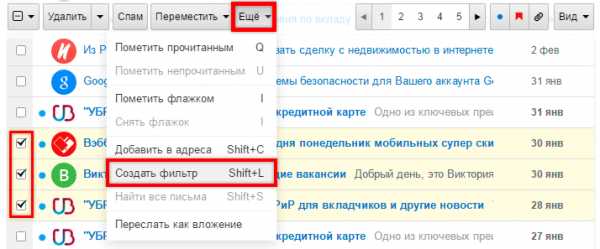
Далее откроются настройки фильтрации, где можно указать папку, куда будут автоматически помещаться письма с этих адресов. Например, можно отправлять их сразу в «Корзину».
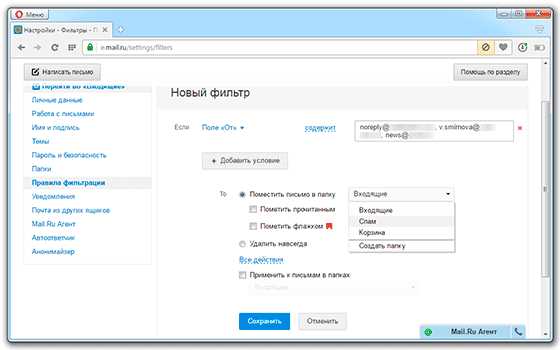
Или можно вообще выбрать пункт «Удалить навсегда». Главное, не забыть сохранить настройки и проверить, чтобы этот фильтр был с отметкой «ВКЛ».
Заключение
- Чтобы закрыть ящик, нужно знать его точный адрес и пароль. Эти данные можно восстановить. А можно просто подождать – через полгода почта, скорее всего, сама закроется.
- Кроме удаления есть и другие способы избавиться от ящика: пересылка писем, фильтрация. А если нужно просто убрать его с чужого компьютера, нажмите на «выход» в правом верхнем углу сайта.
- Вернуть удаленный ящик можно, но только в течение трех месяцев после его закрытия. Через 90 дней он сотрется окончательно, без возможности восстановления.
www.neumeka.ru
Как удалить почту на Mail.ru
Сейчас каждый человек, который работает или проводит своё свободное время за компьютером, обязательно имеет почтовый ящик. Люди, которым электронная почта необходима для работы, пользуются её ежедневно. А что, если почтовый ящик понадобился всего один раз для определенной цели?
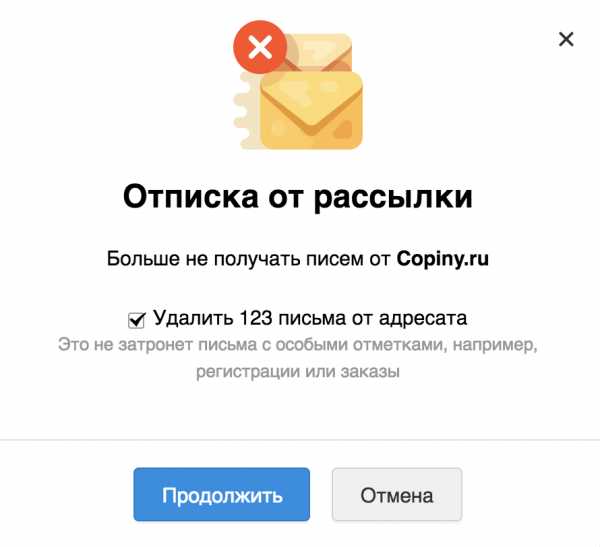
Ничего страшного не случится, почта будет зарегистрирована, но вы её не будете посещать. В данной статье мы рассмотрим почту Mail.ru, а именно расскажем, как удалить почтовый ящик на майл ру.
Обязательные условия для удаления
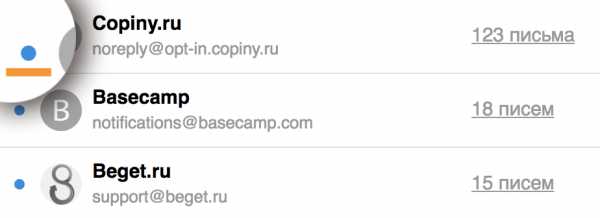
Для удаления почтового ящика в обязательном порядке необходимо иметь доступ к своему аккаунту. Если вы забыли логин или пароль, тогда придётся восстановить данные для входа.
При регистрации система просила вас указать секретное слово, которое будет использоваться для доступа к аккаунту, если вы забудете данные для входа. Вы не сможете избавиться от почтового ящика, если нет к нему доступа.
Удаление почтового ящика вручную
Как бы странно не звучало, но подготовительный процесс будет длиться дольше, чем процесс удаления. Чтобы удалить почту на mail.ru первым делом входим в свой аккаунт.
- В верхней панели сайта находим вкладку Настройки.
- Для удаления ящика необходимо выбрать соответствующий пункт. Система повторно запросит ввод логина и пароля, чтобы удостовериться в вашей личности.
Удаление по прямой ссылке
Пользователи, которые не выходили из своего аккаунта, могут удалить почтовый ящик, перейдя по следующей ссылке: https://account.mail.ru/user/delete.
Mail.ru сообщит вам о том, что все личные данные будут удалены: письма, фотографии, музыка, видео. Подтверждаем и нажимаем кнопку «Удалить».
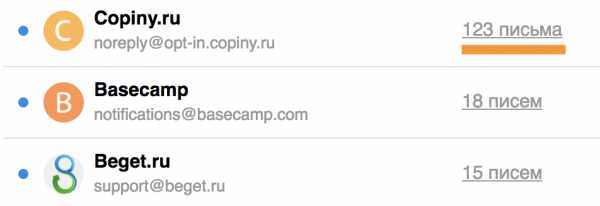
Автоматическое удаление
Если вам не мешает ваш активный почтовый ящик, можете просто его не посещать. Через некоторое время произойдёт автоматическое удаление вашей почты. Стоит отметить, что, если вы пользуетесь социальной сетью Mail.ru, почту вам удалять нельзя, поскольку ваш профиль в Mail.ru и почтовый ящик являются одним аккаунтом.
Среди минусов удаления почты можно отметить то, что вся информация, в том числе фотографии, аудио и видео удалятся с ваших страниц. Перед удалением обязательно подумайте. Если вы удалили почту вручную, у вас будет шанс восстановления страницы в течение 90 дней. При автоматическом удалении аккаунт исчезает навсегда.
Вывод
Если вы не пользуетесь почтовым ящиком на Mail.ru, можете от него избавиться. Сегодня мы узнали, как удалить почту на майл ру за пару кликов.
linchakin.com
Как удалить почту на Майл ру (mail.ru) ( Чо?! Чо?!
Добрый день, дорогие посетители сайта cho-cho.ru. Сегодня речь пойдет о том, как удалить почту на сайте mail.ru (или как в простонародии пишут майл.ру). Надеюсь, что данная статья поможет вам решить проблему.
В настоящее время почтовый сервер Маил.ру является одним из самых популярных на просторах Рунета. Помимо услуг связанных с электронной почтой этот сайт стал одним из ведущих новостных и развлекательных порталов. Несмотря на постоянно растущую популярность, некоторым пользователям необходимо не только открыть свой почтовый ящик, но и избавиться от него.

Как оказалось для большинства пользователей удалить почту на сервере Mail.ru оказалось гораздо сложнее, чем ее открыть (в принципе так же, как и с яндекс почтой не все так просто). На самом деле сделать это совсем не сложно.
Основные этапы удаления почты mail.ru
Для того чтобы удалить свой почтовый ящик необходимо две вещи:
- Любое устройство, подключенное к интернету, компьютер, планшет смартфон и т.д.
- Нужно помнить логин и пароль от ящика, для того чтобы авторизироваться в системе. Если пароль забыли не стоит отчаиваться можно попытаться его восстановить через службу восстановления пароля и доступа, отвечая на подсказки, которые будет выдавать ваш почтовый клиент.
Процесс удаления проводится через настройки почты или через закладку помощь, в которой можно обратиться к администрации сервера. Кнопки «Помощь» и «Настройки» всегда расположены в правом углу внизу почтового окна.

Проще всего использовать кнопку «Помощь», нажав на которую вам откроется еще одно окно, где будет перечень основных вопросов задаваемых пользователями, системной поддержки сайта. Примерно в середине списка вопросов будет искомый нами «Как удалить ненужную почту».
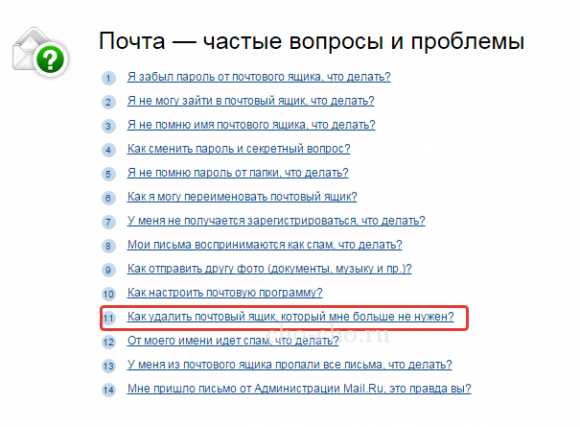
После нажатия на этот вопрос вам будет предложено воспользоваться специальным интерфейсом. Данный интерфейс, после ввода пароля и причины, по которой пользователь удаляет свой ящик, дает возможность навсегда удалить ящик. Информация о причине удаления ящика нужна разработчикам и операторам сайта для того чтобы максимально улучшать ресурс исходя из потребностей и пожеланий пользователей.
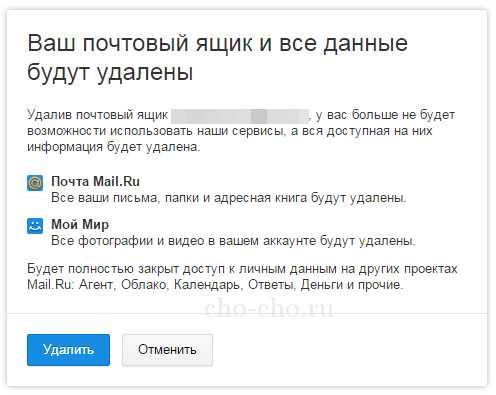
Стоит отметить, что помимо ящика, пользователь удаляет вес привязанные к нему опции от Маил.ру, в частности «Мой мир», «Маил ответы», регистрационные аккаунты в онлайн играх и т.д. Помните, что восстановить почтовый ящик после удаления можно будет только в течение 3х месяцев. После истечение этого срока почту восстановить не удастся и весь материал, который был с ней связан, будет потерян навсегда.
Альтернативный метод удаления почтового ящика Mail
Есть еще один совсем простой метод навсегда удалить почтовый аккаунт в системе Майла, для этого достаточно просто длительное время не заходить в почту. Система автоматически чистит неактивные почтовые ящики, для того чтобы не перегружать сервер никому не нужным материалом. Несмотря на простоту этого способа, не стоит к нему прибегать, так как в случаи автоматического удаления восстановить почтовый адрес будет уже невозможно.
Для того чтобы не потерять все из-за удаления ящика, необходимо заранее сохранить все на компьютере. Сторонние приложения входом, в которые служит аккаунт на Mail.ru необходимо перевести на другие регистрационные данные, например, создать ящик на другом сервере и привязать все к нему.
Поделитесь со своими друзьями:
Обязательно к ознакомлению:
cho-cho.ru
Как удалить почту навсегда — последовательность действий по закрытию аккаунта
С появлением интернета обмен письмами перешел на электронный вариант. Владельцы компьютеров завели себе электронную почту, место под которую предлагали многие крупные сервисы. Самыми крупными почтовыми сервисами являются Gmail от Google, Yandex, Mail.ru, между которыми существует сильная конкуренция. Иметь личный e-mail нужно не только для обмена письмами, но и для регистрации на большинстве ресурсов, которые используют почту в качестве логина или способа подтверждения.
Статьи по темеОсобенности удаления почтового ящика в сети
Активный пользователь может владеть сразу несколькими e-mail, никто не ограничивает его в возможности регистрации на сервисах. Иногда появляется необходимость удалить почтовый адрес, чтобы на него больше не приходили письма, а злоумышленники не могли его взломать. Такая функция является стандартной для любого сервиса, процесс в общих чертах похож, но существуют и некоторые отличия. К примеру, некоторые ящики можно удалить, только если стереть все письма внутри почты вручную, а в других этого не требуется.
Если логин и пароль известны
В этом случае удалить почтовый ящик проще, потому что все действия можно выполнить внутри учетной записи. При авторизации система распознает вас как владельца и не препятствует выполнению необходимых действий. Чтобы стереть все данные, вам нужно придерживаться инструкций сервиса, которые будут описаны ниже. У каждой почтовой системы есть пункт в управлении, которые помогает удалить почту.


Если забыли пароль или введен неверный логин
Во время регистрации ящика вам предлагают указать запасной e-mail. Он нужен, если вы забили персональные данные доступа к этому почтовику. Удаление почты, если не помните пароль или логин, нужно начинать с их восстановления. На всех современных сайтах есть под формой входа гиперссылка, которая имеет, как правило, следующую формулировку: «Забыли пароль?». Нажимайте на нее, и вас автоматически перенаправит на форму восстановления данных через почту.
Там вас попросят указать запасной ящик, куда будет отправлена ссылка на смену пароля. После перехода по адресу появится форма для указания нового пассворда, но для смены может потребоваться подтверждение права владения профилем. Как правило, при создании почты необходимо заполнить дополнительные сведения, которые необходимо ввести, к примеру:
- дополнительный адрес почты;
- секретный вопрос;
- номер мобильного телефона;
- варианты ящиков для пересылки E-mail;
- любые данные – в форме для обращения в службу поддержки.
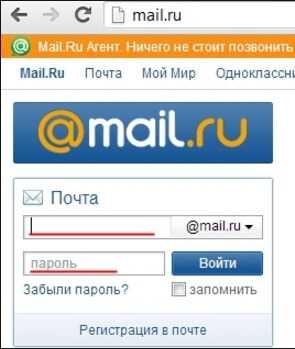

Как удалить почту mail.ru
Это один из самых популярных сервисов, который предлагает бесплатную регистрацию и использование. Даже после удаления вы можете повторно создать себе почтовый ящик. У вас будет возможность, спустя какое-то время, использовать тот же логин для регистрации. Если же вы решили удалить аккаунт, чтобы к нему больше не было доступа, необходимо воспользоваться следующей пошаговой инструкцией:
- Откройте главную страницу Мейла через браузер.
- Найдите слева вверху форму входа в свой почтовый ящик. Введите пароль, логин и нажмите кнопку «Войти».
- Вы попадете внутрь почтовика, найдите гиперссылку «Еще» на верхней панели. Нажмите раздел «Помощь».
- Вас направит на страницу с информацией, которой часто интересуются пользователи, с перечнем ответов на вопросы. Под цифрой 11 находится пункт «Как удалить почтовый ящик…», кликните по нему.
- Появится новая вкладка с информацией, как удалить ящик, который вам уже не нужен. Выполните пункты из руководства.
- Нажмите на ссылку «Специальный интерфейс», укажите причину, почему вы хотите удалить свой e-mail, к примеру. «Мне не нравится имя» или «Хочу сделать новый».
- Понадобится еще раз ввести пароль от почты. Затем щелкните по надписи «удалить» и подтвердите свое желание выполнить это действие.
- Затем вы получите предупреждающее сообщение о том, что почта на майл ру будет удалена, а вся ответственность с сервиса снимается. Там же будет ссылка на восстановление аккаунта, если вы передумали. Если же все верно, просто выйдите из профиля.
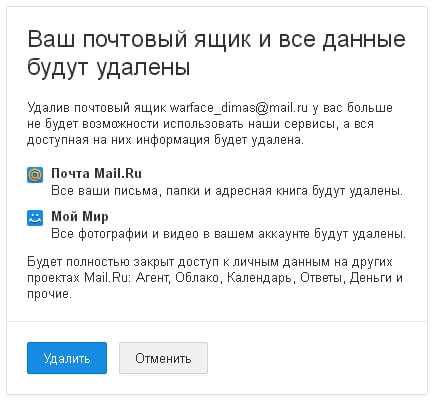
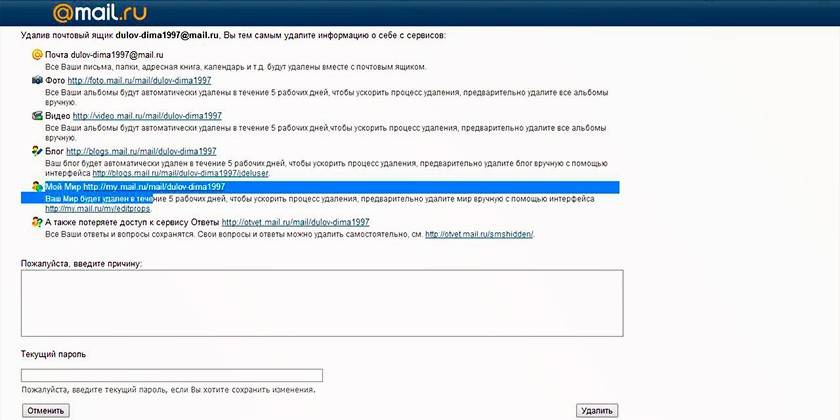
Удаление почтового ящика Gmail в Гугле
Сервис от Google включает много инструментов, которыми клиенты могут управлять из своего аккаунта. Это еще один популярных почтовый хостинг, который создает вам e-mail сразу же при регистрации в Гугл. Если вы решили удалить свою почту Gmail, вам нужно сделать следующее:
- Введите пароль и логин от своего аккаунта и войдите со стартовой страницы.
- На странице настроек профиля прокрутите содержимое вниз и найдите опцию «Удалить сервисы», который относится к разделу «Управление аккаунтом».
- Появится новая страница, где нужно кликать по строчке «Навсегда удалить сервис Gmail».
- Это удалит ваш почтовый ящик, но при желании его можно будет восстановить, данные в нем не сохранятся.
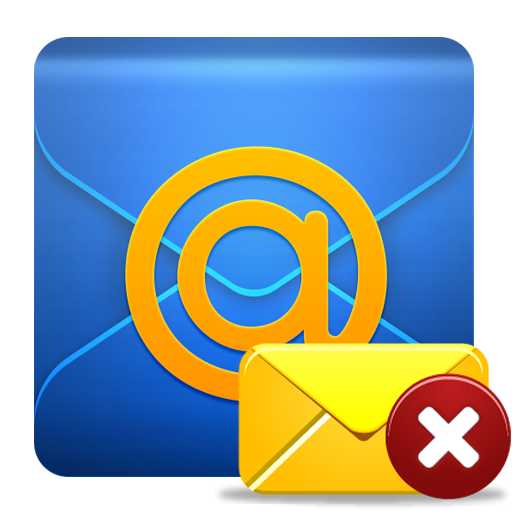
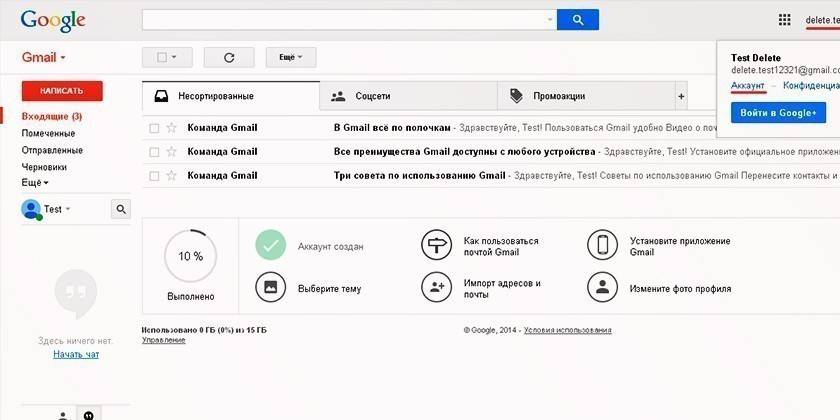
Как удалить свою электронную почту Яндекс
По популярности данная поисковая система стоит на 1-м месте в России. Яндекс-почта открывает возможность использовать другие функции сервиса. Для выполнения процедуры удаления вам понадобится авторизоваться на портале. Для этого перейдите на главную страницу и введите свой логин, пароль от e-mail. Далее нужно выполнить следующие действия:
- Найдите справа вверху иконку с именем аккаунта, кликните по ней.
- Выпадет дополнительное меню, где нужно нажать на пункт «Управление аккаунтом».
- Вам перенаправит на «паспорт» профиля. Листайте страницу вниз и посередине будет надпись серого цвета «Удалить аккаунт».
- Нажмите на эту гиперссылку, прочтите информацию, какие последствия повлечет за собой удаление почты.
- Если вы со всем согласны, необходимо подтвердить операцию удаления почты. Введите еще раз пароль и кликните «Удалить аккаунт».
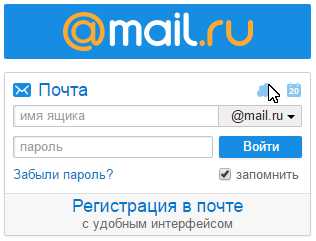
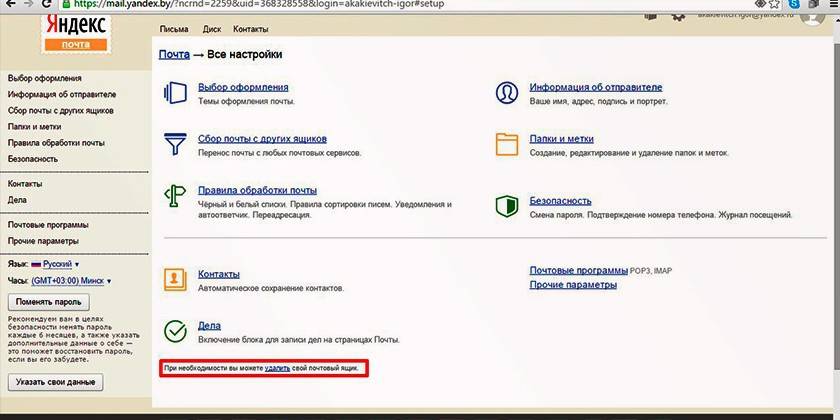
Можно ли восстановить удаленный почтовый ящик
Любой сервис дает вам возможность закрыть свой аккаунт или профиль. При желании вы можете его вернуть, но вероятность, что все содержимое вашего почтовика останется, очень мала. Как правило, корреспонденция стирается из всех папок, особенно если восстановление проводится, спустя некоторое время. К примеру, вернуть аккаунт на Mail ru можно по следующей инструкции:
- Зайдите на главную страницу сервиса.
- В окне для входа в почту введите старые данные: логин и пароль удаленного почтовика.
- Появится новое окошко, где вам предложат восстановить аккаунт электронного ящика.
- Необходимо нажать на слово «Разблокировать».
Информация, письма, блоги и прочие сервисы, которые были связаны с профилем почты, не будут храниться, поэтому не вернутся при восстановлении. Снова появится возможность пользоваться электронкой, но содержимое удалится безвозвратно – вы получите пустой профиль с привычным вам именем (адресом). При удалении от вас получают согласие на ликвидацию всех данных, поэтому постарайтесь не делать таких действий сгоряча или на эмоциях, не подумав.
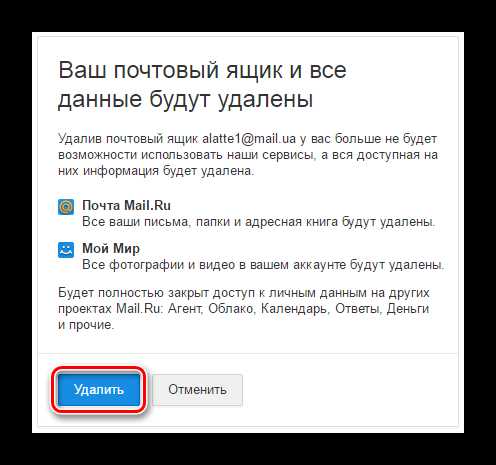

Последствия совершенных действий
Крупные площадки вроде Гугл, Яндекс или Майл предоставляют пользователю сразу комплект разных сервисов: почта, музыка, фотохостинг, блог и т.д. Ключом для доступа к ним становится e-mail аккаунт. При его удалении вы теряете возможность пользоваться прочими функциями портала. Ниже приведены примеры, к каким функциям и сервисам вы теряете доступ, если удалить почту.
Майл.ру:
- удаляются все настройки почты, письма;
- вы не сможете писать на «Ответы Mail»;
- не будет доступа к «Мой Мир» и «Игры Mail».
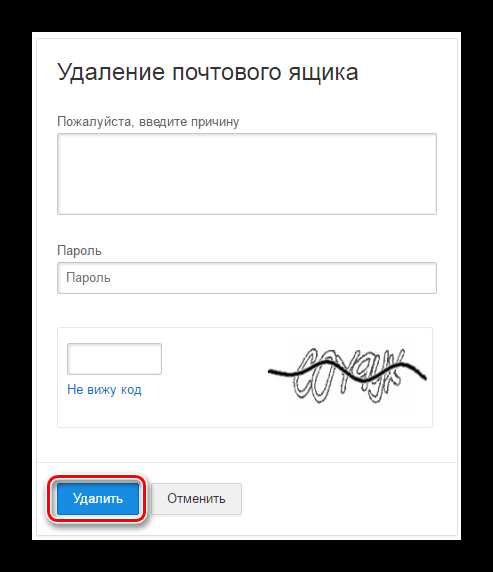
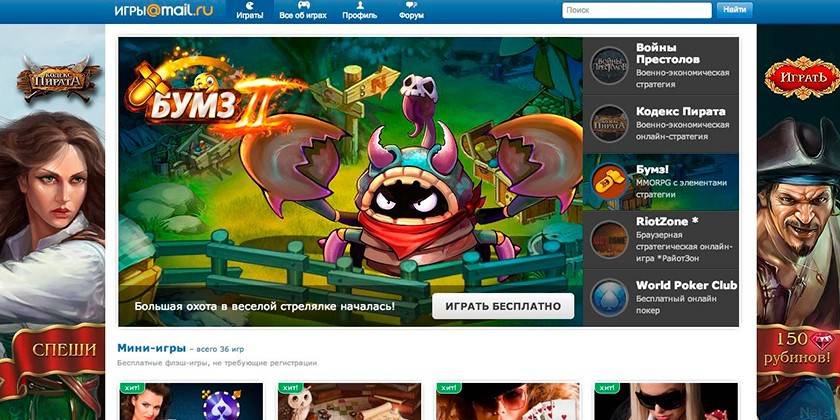
Gmail:
- стираются настройки профиля, письма из почты;
- получать или отправлять почтовые сообщения возможности не будет;
- повторно зарегистрировать электронный адрес не получится;
- история действий, аккаунт Google, покупки Google Play сохраняться для всех устройств.

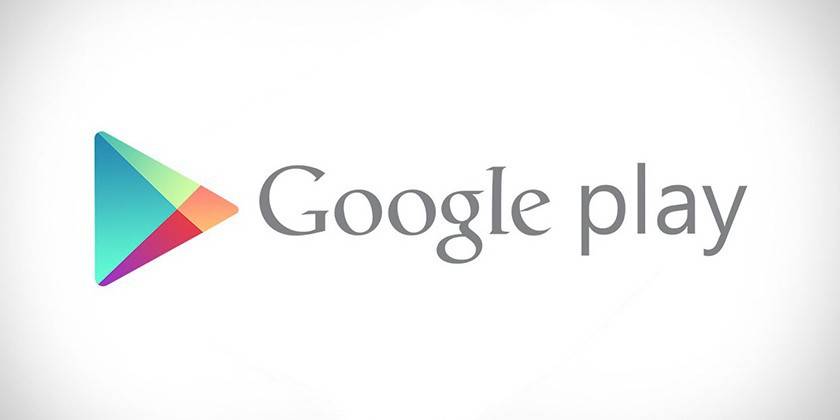
Яндекс:
- удаляется не только почта, но и аккаунт;
- стираются реквизиты Яндекс-кошелька;
- происходит полная потеря данных с Яндекс.Диск;
- видеоматериалы с сервера тоже автоматически удалятся.
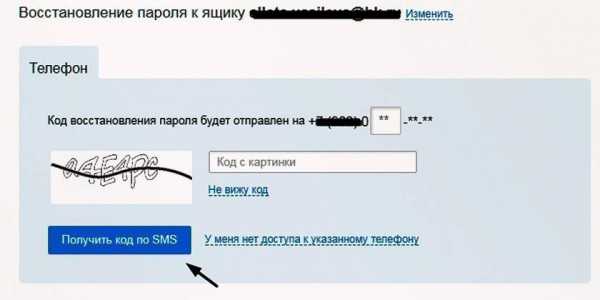

Видео
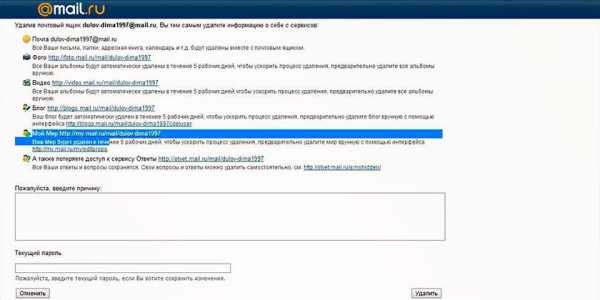 Как удалить почтовый ящик на mail ru (маил)
Как удалить почтовый ящик на mail ru (маил)
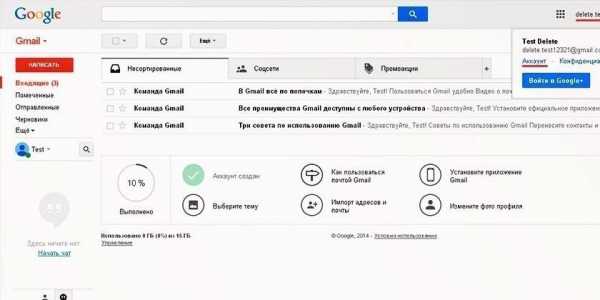 Как удалить почтовый ящик Gmail? (Аккаунт Gmail)
Как удалить почтовый ящик Gmail? (Аккаунт Gmail)
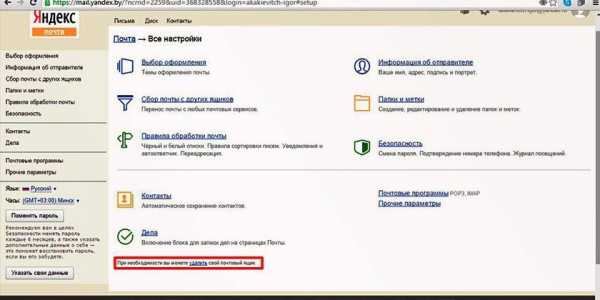 Как удалить почтовый ящик на яндексе?
Как удалить почтовый ящик на яндексе?
Статья обновлена: 13.05.2019
sovets.net
Как удалить почту на Майл.ру навсегда?
Вообще, наш сайт не советует вам удалять почтовые ящики. В конце концов, кушать они не требуют, а вот понадобиться когда-нибудь могут и тогда пользователь может сильно пожалеть о том, что когда-то удалил почту вместе со всем ее содержимым. Так что 10 раз подумайте прежде, чем рискнете удалять свой e-mail на Майл.ру. Кстати, все письма и данные также будут удалены.
Зайдите на Mail.ru, введите логин и пароль от своего почтового ящика, затем нажмите «Войти».

Когда окажитесь в почтовом ящике, в нижней части экрана можете увидеть небольшое меню. Нажмите на строку «Помощь».
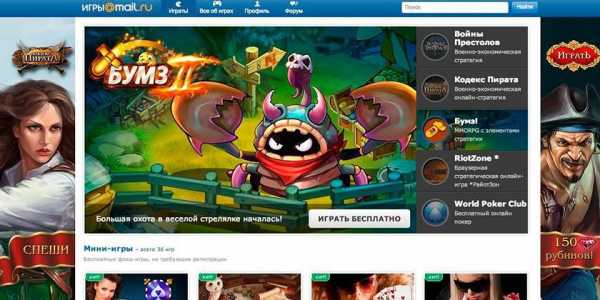
На странице помощи вы первом делом увидите список популярных вопросов, среди которых есть и такой: «Как удалить ящик, который мне больше не нужен?» Нажмите на эту строку.
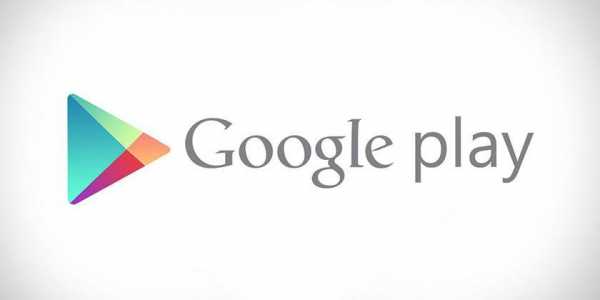
Далее, уже на новой странице, нажмите на ссылку, на которую показывает стрелка на скриншоте.

Открылась новая страница, где вы сможете узнать, что при удалении почтового ящика удаляется вся информация, а с помощью данного логина больше нельзя будет использовать сервисы Майла. Если согласны (еще раз хорошенько подумайте!), нажмите на кнопку «Удалить».

Далее введите причину удаления, пароль от аккаунта и капчу, затем нажмите кнопку «Удалить».

Доступ к e-mail заблокирован, все его содержимое удалено, но у вас еще есть шанс восстановить почтовый ящик.
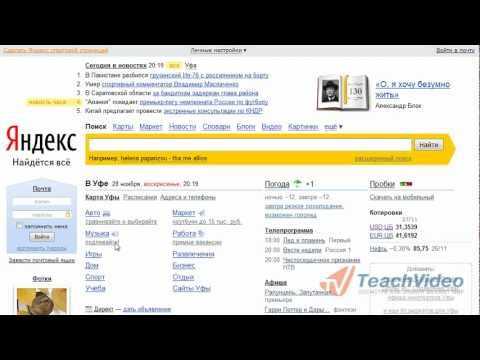
Если e-mail не нужен, больше ничего не делайте.
siteprokompy.ru
Как удалить почту на майл ру навсегда Mail инструкция – ТОП
Привет! Сегодня я покажу вам как навсегда удалить свою почту на майл ру.
Зайдите на страницу своей почты. Вверху в меню, нажмите на вкладку Ещё. В открывшемся окне нажмите на вкладку Помощь.
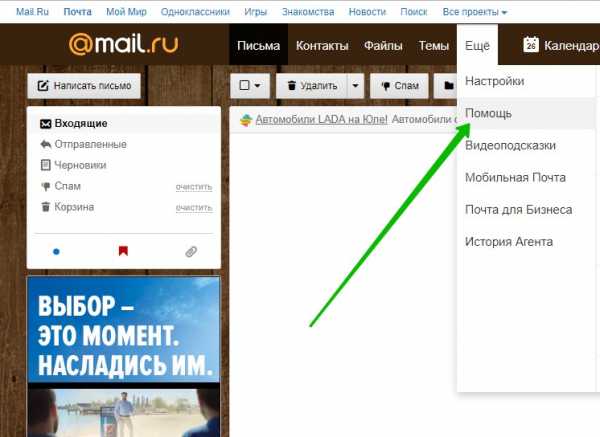
Далее, на странице помощи, введите в поле поиска запрос Как удалить почтовый ящик, нажмите Enter. В результатах поиска нажмите на соответствующую вкладку-ссылку (смотри скриншот).
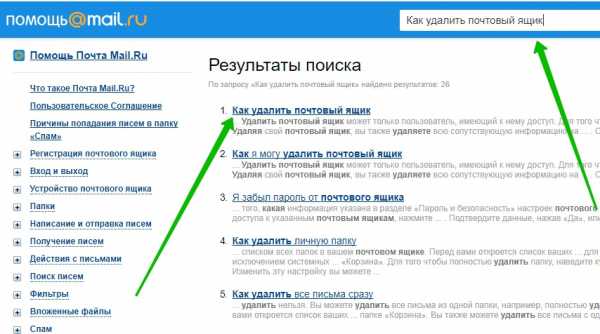
Далее, на следующей странице, в инструкции, нажмите на вкладку: Для того чтобы удалить ящик, воспользуйтесь Специальным интерфейсом.
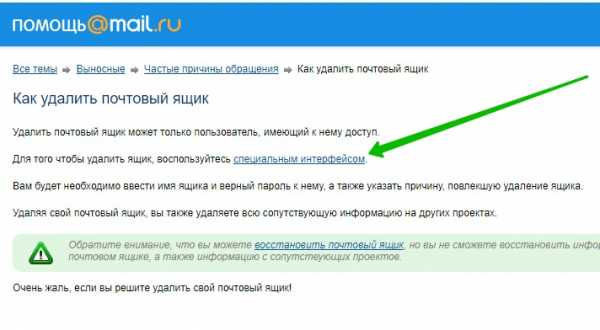
Далее, у вас откроется форма для удаления вашей почты. Нажмите на кнопку Удалить.
Обратите внимание! Удалив почтовый ящик у вас больше не будет возможности использовать mail сервисы, а вся доступная на них информация будет удалена. Будет полностью закрыт доступ к личным данным на других проектах Mail.Ru Агент, Облако, Календарь, Ответы, Деньги и прочие.
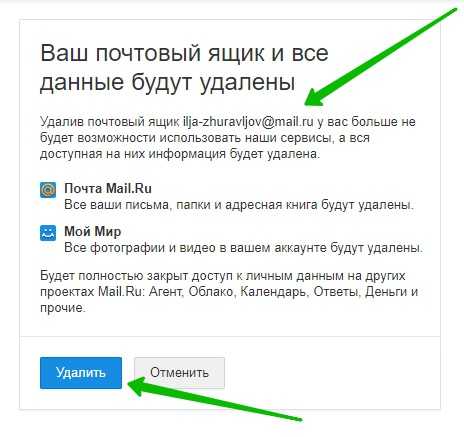
Далее, в следующем открывшемся окне, вам нужно указать:
– Причину удаления.
– Пароль от вашей почты.
– Проверочный код с картинки.
– Нажмите на кнопку Удалить.
– Ваша майл почта будет удалена!
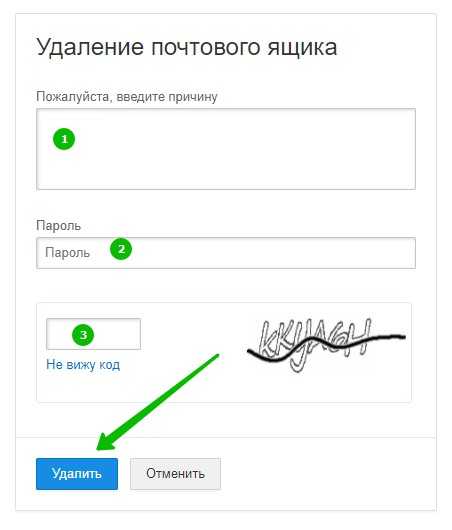
Всё готово! Вот так просто и быстро вы можете удалить почту на майл ру, навсегда!
– Как создать электронную почту в майл ру!
Остались вопросы? Напиши комментарий! Удачи!
Поделиться ссылкой:
https://info-effect.ru/info-effect.ru
Как удалить почту на Майл.ру?
Как вы знаете, Mail.ru — один из крупнейший порталов российского интернете, одним из главных сервисов которого до сих пор остается почтовый. Почта Майл.ру — это один из лидеров сегмента. О том, как в ней зарегистрироваться, я уже рассказывал ранее. А вот о том, как удалить почтовый ящик в системе, я хочу поведать вам сегодня. Кстати, надо заметить, что эту информацию знают очень немногие пользователи.
- Первый делом заходим на сайт Mail.ru и проходим авторизацию, введя свой логин (имя ящика) и пароль.
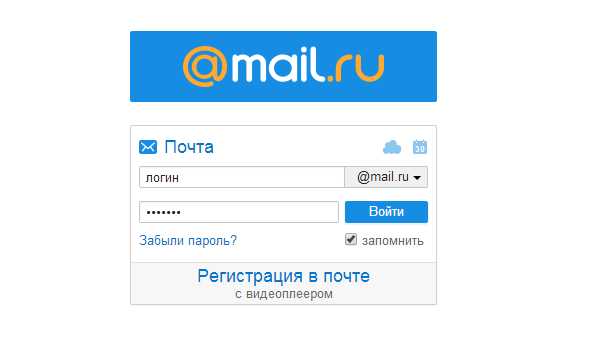
- Вы попадаете на главную страницу с входящими сообщениями. Опускаемся в самый низ и видим небольшой блок ссылок. Кликаем по ссылке «Помощь».
- Перед вами — часто задаваемые вопросы. Выбираем пункт «Как удалить почтовый ящик, который мне больше не нужен?».
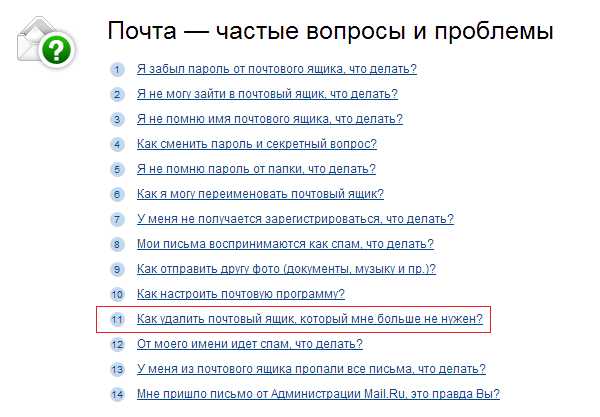
- Открылась новая страничка, на которой мы видим ответ на вопрос — нужно воспользоваться специальным интерфейсом. Кликаем по ссылке.
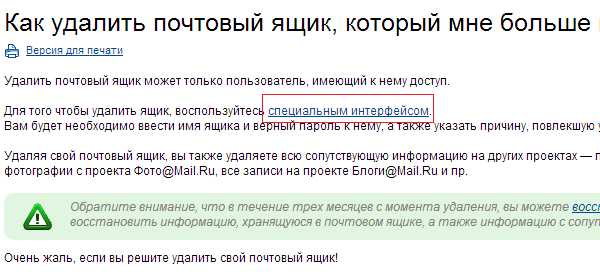
- И вот мы, наконец-то, попали на страницу удаления почтового ящика. Вам необходимо рассказать о причине, по которой вы решили проститься со своим e-mail, а также ввести пароль от него. После этого нажимаем на кнопку «Удалить». Все.
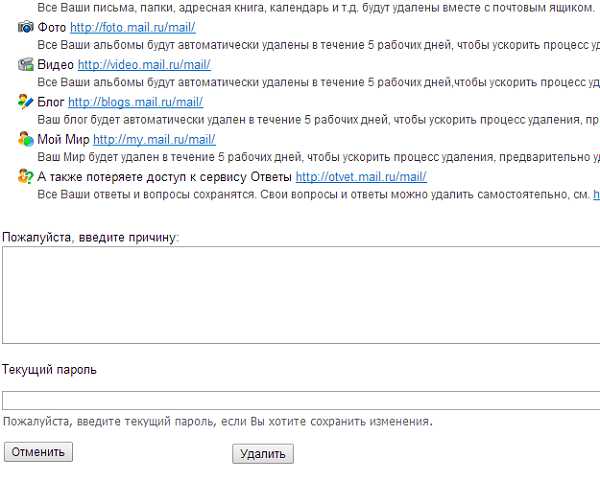
Крайне важно помнить о том, что вместе с почтовым ящиком будут удалены все данные на сервисах Майл.ру, которые вам принадлежат, включая фотографии, профиль в «Моем Мире», видеоролики и так далее. Поэтому перед тем, как решиться на этот отчаянный шаг, хорошенько подумайте, а не понадобится ли вам почта в будущем? Кроме того, не стоит забывать о том, что ящик восстановить невозможно!
fulltienich.com
